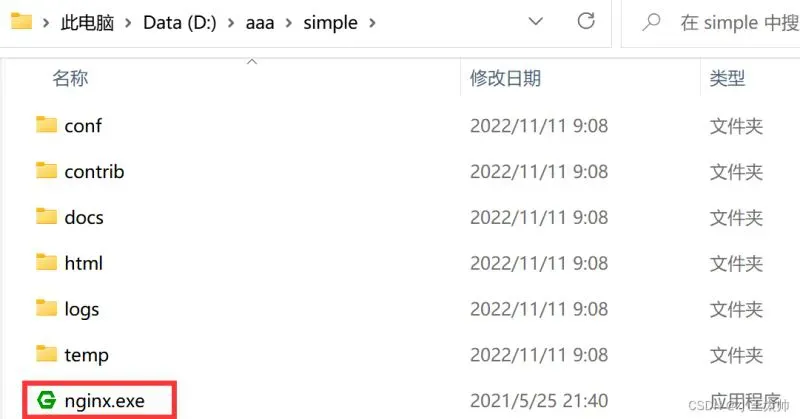
最近使用老师给的nginx.exe时,点击nginx.exe突然屏幕就闪一下,然后什么动静都没有了
经过一番排查,发现是端口被占用所导致的,所以解决方法就是解除端口的占用状态
(有时文件路径下有中文也会导致出错,所以最好避免路径中有中文)
以下记录一下我今天端口被占用时的解决方法详细步骤:
1、要知道自己使用的是哪一个端口。
可以在文件路径下找到nginx.conf这个文件,用记事本打开
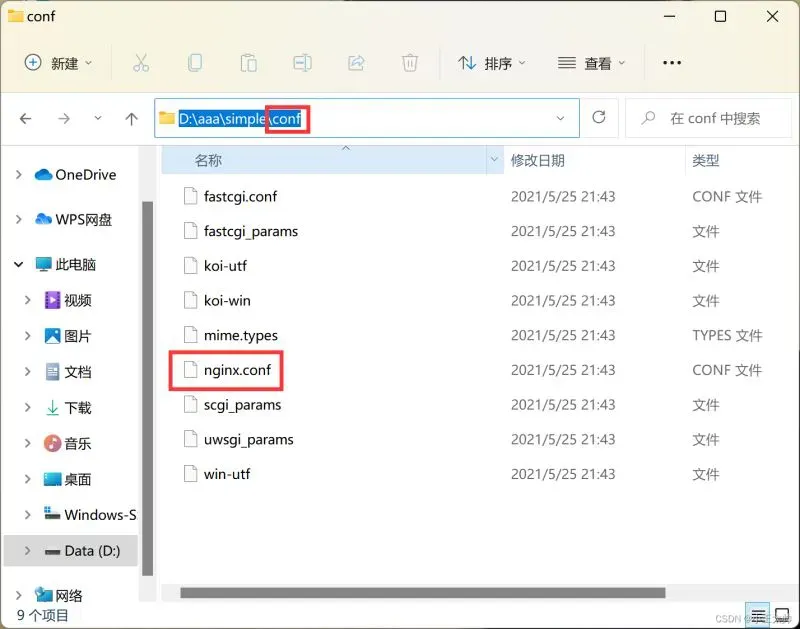
如下图,可以看到我这里的nginx.exe使用的端口80端口
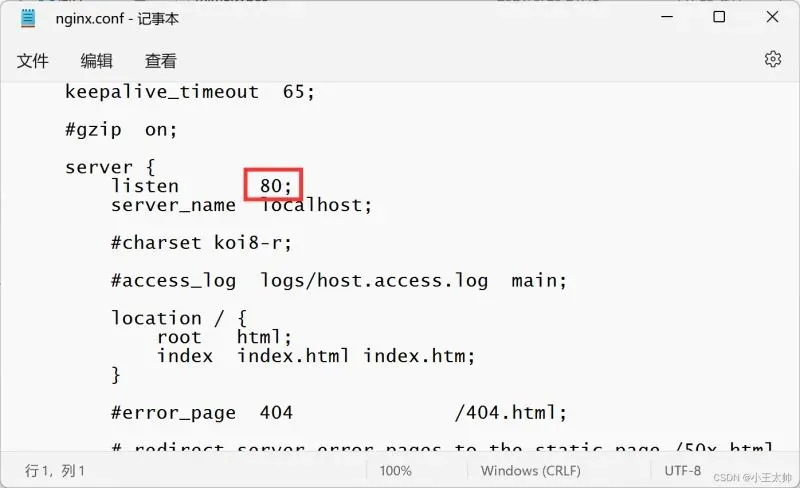
2、查看端口使用情况
打开命令提示符,我这里用的是win+R然后输入cmd的方式打开的(打开命令提示符的方式有很多,大家也可以用其他方式打开)
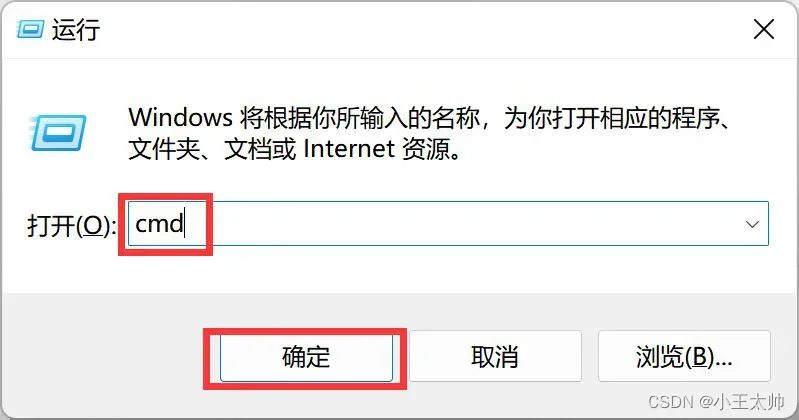
打开后,直接查看自己使用的端口情况,查询语句是netstat -aon|findstr “端口号”,例如我这里是80端口,则我应该输入netstat -aon|findstr “80”,如下图(注意:t和-之间有一个空格,r和”之间有空格,双引号需要是英文状态下的双引号)
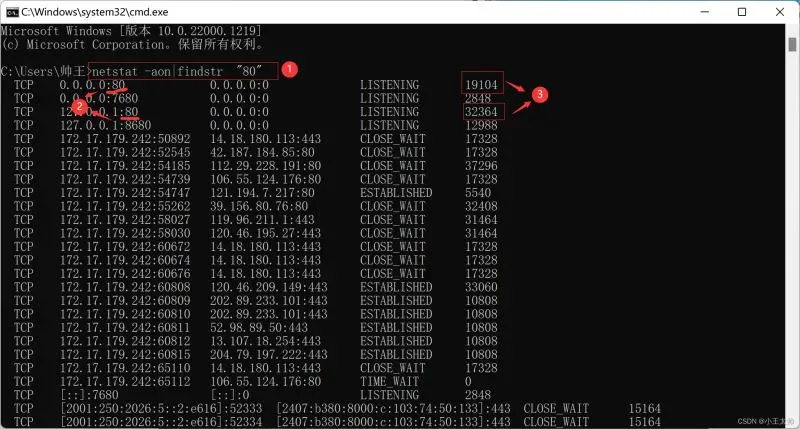
从上图中可以看出,我当前的80端口有两个程序在使用,有时候可能这个地方不止两条程序在占用,可能有很多条占用80端口的信息,把后面的数字都记住(19104、32364),然后打开任务管理器,将所有占用的程序结束掉(第二列数字冒号后面的才是端口号)
3、结束占用端口的程序
打开任务管理器,我这里用的是ctrl+shift+esc打开的(打开任务管理器的方式有很多,大家也可以用其他方式打开)
找到详细信息这一栏,然后在PID这一列找我们之前记下的数字(19104、32364)
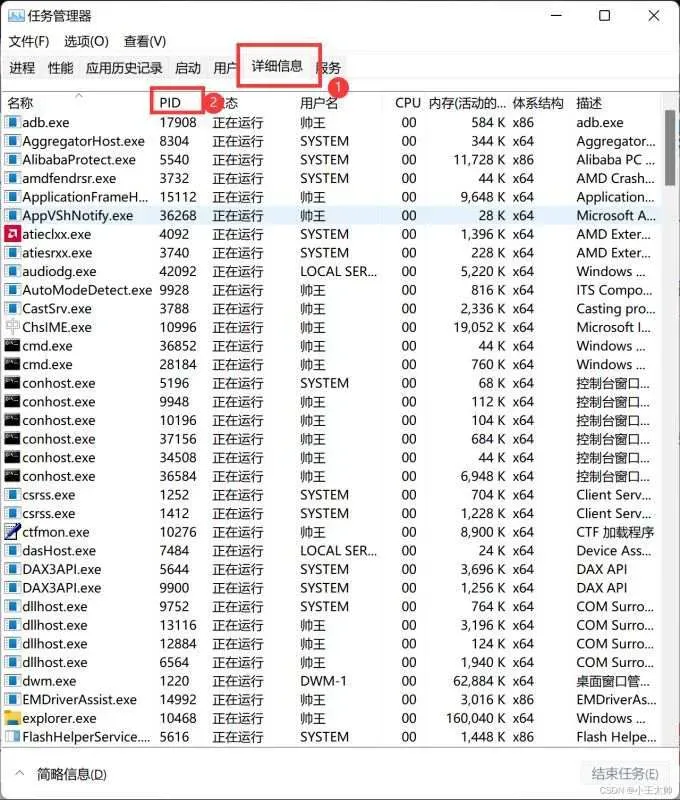
找到一个数字后,右击该行,再点击结束任务,这样就结束了一个占用端口的程序。然后继续找下一个数字,直到占用端口的几个数字对应的程序都被结束了之后这一步就算完成了。
(从下图中可以看到,当前我想使用的nginx.exe文件有两条运行信息,一条是我们为了解除端口占用本来就应该结束的(19104),还有一条并没有占用端口(34840),但是为了避免其他问题的产生,可以把另一条也结束掉)
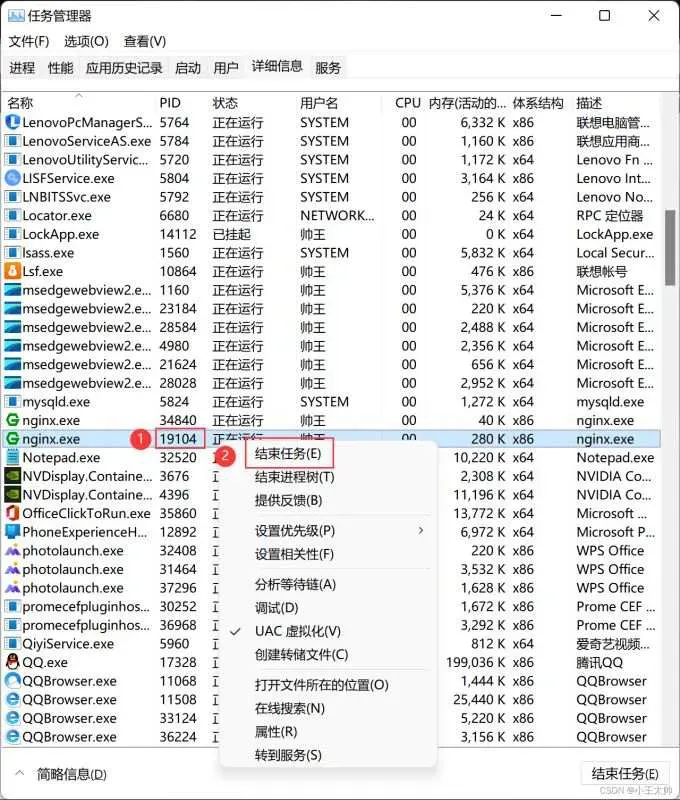
我在结束程序这一步遇到一个程序,叫做winspace.exe,结束之后又自动运行起来,又占用了端口。
![]()
网上说将winspace.exe这个程序设置成手动之后就不会产生这个问题,但是我没找到手动这个选项,然后我用了另一种方法将其暂停了。如下图
在服务栏中找到winspace这一列,然后右击,点击停止即可

4、打开nginx.exe进行使用
通过以上三个步骤,就解决了端口占用问题,然后现在就可以使用nginx.exe了
我的使用方法是:
1.在nginx.exe的文件目录下输入cmd,然后回车,然后会弹出一个以该文件目录下为开头的命令提示符窗口,然后最小化该窗口(不要关闭,关闭之后很有可能会导致nginx.exe无法正常运行)
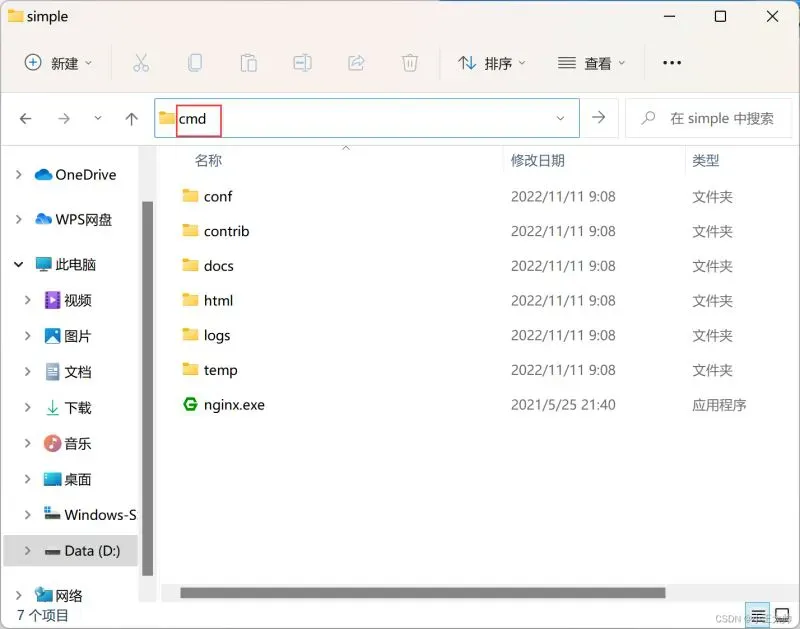
2.在浏览器中的地址栏中输入localhost:80,然后回车,就能跳到nginx.exe对应的网页页面了

以上就是我今天使用nginx.exe闪退,然后解决端口占用问题的过程与方法,希望能够帮到大家!
到此这篇关于使用nginx.exe时闪退的原因和解决方法的文章就介绍到这了,更多相关nginx.exe闪退内容请搜索aitechtogether.com以前的文章或继续浏览下面的相关文章希望大家以后多多支持aitechtogether.com!
